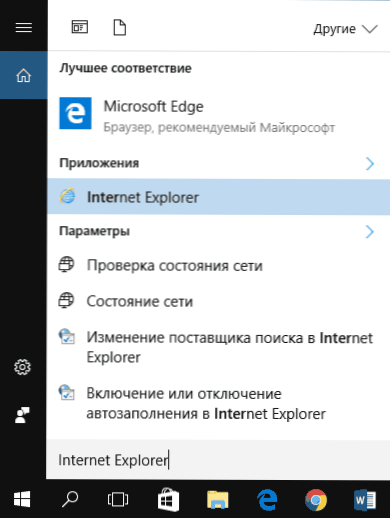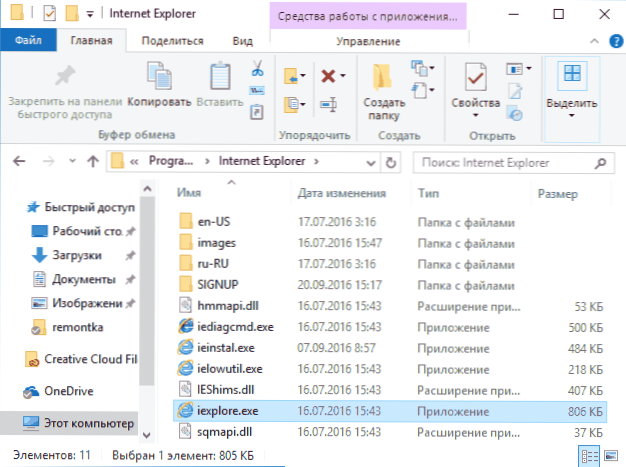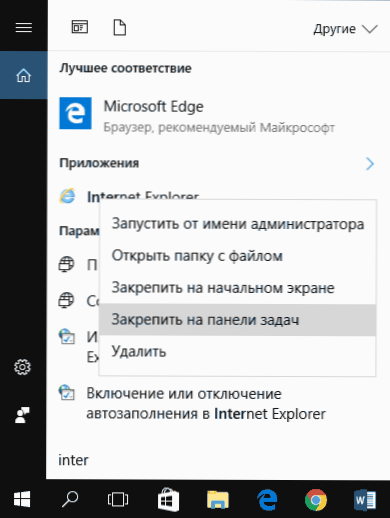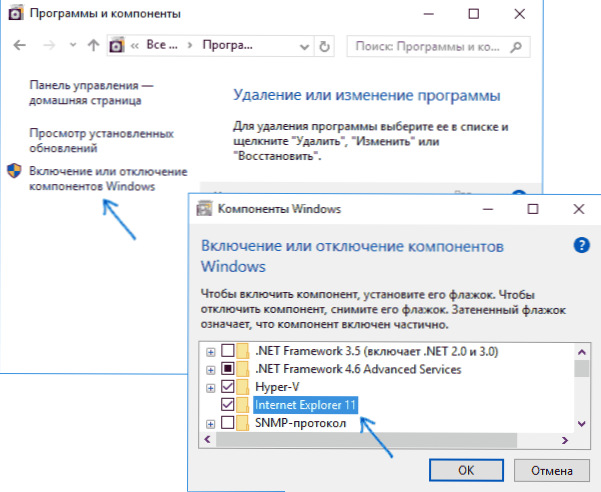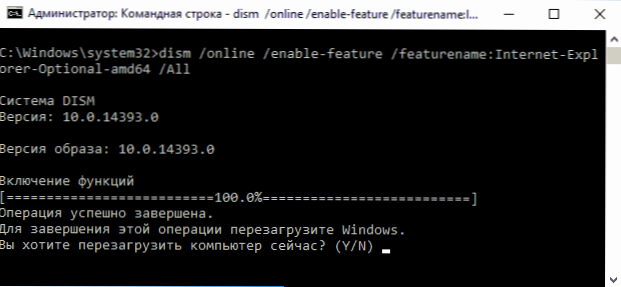Nakon instalacije novog operacijskog sustava iz Microsofta, mnogi postaviti pitanje, gdje je stari IE preglednik ili preuzeti Internet Explorer za Windows 10. Unatoč činjenici da je u 10-ke, novi preglednik Microsoft Edge An, stari standard preglednik također može biti korisna: za nekoga onda je to više poznato, au nekim situacijama rade ona web-mjesta i usluge koje ne rade u drugim preglednicima.
Nakon instalacije novog operacijskog sustava iz Microsofta, mnogi postaviti pitanje, gdje je stari IE preglednik ili preuzeti Internet Explorer za Windows 10. Unatoč činjenici da je u 10-ke, novi preglednik Microsoft Edge An, stari standard preglednik također može biti korisna: za nekoga onda je to više poznato, au nekim situacijama rade ona web-mjesta i usluge koje ne rade u drugim preglednicima.
Ove upute o tome - kako pokrenuti Internet Explorer na Windows 10, popraviti svoju ikonu na alatnoj traci ili na radnoj površini, kao i što učiniti ako IE ne pokreće ili se ne nalazi na vašem računalu (kako omogućiti IE 11 u sustavu Windows komponente 10 ili, ako ova metoda ne funkcionira, instalirajte Internet Explorer u Windows 10 ručno). Vidi također: Najbolji preglednik za Windows.
Pokrenite Internet Explorer 11 na sustavu Windows 10
Internet Explorer je osnovna komponenta sustava Windows 10, na kojoj je rad OS (kao što se dogodilo i sa sustavom Windows 98) i izvadite je potpuno nemoguće (iako možete isključiti, vidim. Kako ukloniti Internet Explorer). Prema tome, ako je potrebno IE preglednik, nije potrebno tražiti, gdje ga skinuti, često je potrebno pokrenuti jedan od sljedećih jednostavnih koraka.
- U potrazi na programskoj traci, počnite upisivati Internet, u rezultatima ćete vidjeti stavku Internet Explorera, kliknite na nju kako biste pokrenuli preglednik.
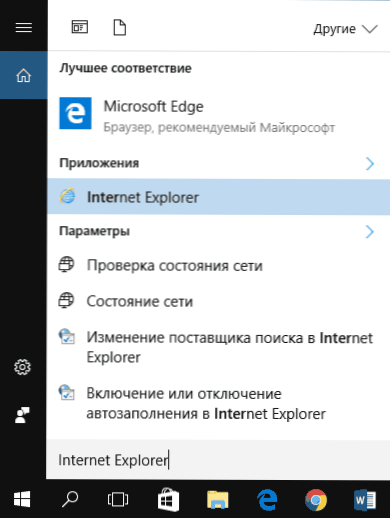
- Na početnom izborniku na popisu programa idite u mapu "Standard - Windows", u njemu ćete vidjeti prečac za pokretanje Internet Explorera

- Idite na mapu C: \ Program Files \ Internet Explorer \ i pokrenite datoteku iexplore.exe iz ove mape.
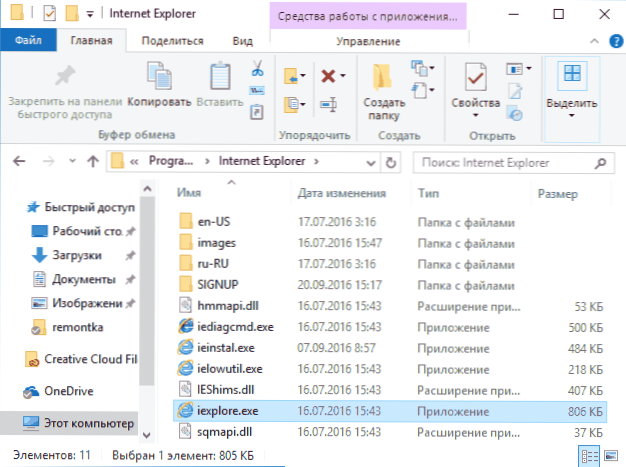
- Pritisnite tipke Win + R (Win - ključ s logotipom sustava Windows), upišite iexplore i pritisnite Enter ili OK.
Mislim da će četiri načina za pokretanje Internet Explorera biti dovoljne i u većini slučajeva rade, osim u situaciji kada iexplore.exe nedostaje u mapi Program Files \ Internet Explorer (ovaj slučaj će biti pokriven zadnjim dijelom priručnika).
Kako staviti Internet Explorer na programsku traku ili radnu površinu
Ako vam je prikladnije imati prečac preglednika Internet Explorer, možete ga jednostavno staviti na programskoj traci sustava Windows 10 ili na radnoj površini.
Najjednostavniji (po mom mišljenju) način da to učinite:
- Da biste utipkali prečac na programskoj traci, počnite upisivati Internet Explorer u pretraživanju sustava Windows 10 (gumb na programskoj traci tamo), kada se preglednik pojavi u rezultatima pretraživanja, desnom tipkom miša kliknite na nju i odaberite "Pin na programskoj traci" , U istom izborniku možete riješiti program na "početnom zaslonu", to jest u obliku pločice izbornika Start.
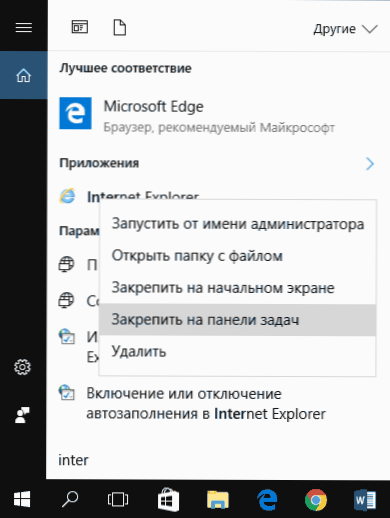
- Da biste stvorili Internet Explorer prečac na radnoj površini, možete učiniti sljedeće: kao u prvom slučaju, pronađite IE u pretraživanju, desnom tipkom miša kliknite na nju i odaberite stavku izbornika "Otvori mapu s datotekom".Otvorit će se mapa koja sadrži prečac, samo ga kopirajte na radnu površinu.
To su daleko od svih načina: na primjer, jednostavno kliknite desnom tipkom miša na radnu površinu, odaberite "Create" - "Shortcut" u kontekstnom izborniku i odredite put do datoteke iexplore.exe kao objekt. Ali, nadam se da će, za rješenje problema, navedene metode biti dostatne.
Kako instalirati Internet Explorer u sustavu Windows 10 i što učiniti ako se ne počnu na opisane načine
Ponekad se može javiti da se Internet Explorer 11 ne nalazi u sustavu Windows 10, a gore opisane metode pokretanja ne funkcioniraju. Najčešće to znači da je potrebna komponenta onemogućena u sustavu. Da biste ga omogućili, obično je dovoljno za izvršavanje sljedećih koraka:
- Idite na upravljačku ploču (na primjer, putem izbornika s desnom tipkom miša na gumbu "Start") i otvorite stavku "Programi i značajke".
- S lijeve strane odaberite "Uključite ili isključite značajke sustava Windows" (potrebna su administratorska prava).
- U prozoru koji se otvori pronađite stavku Internet Explorer 11 i omogućite je ako je onemogućen (ako je omogućen, opisat ću moguće radnje).
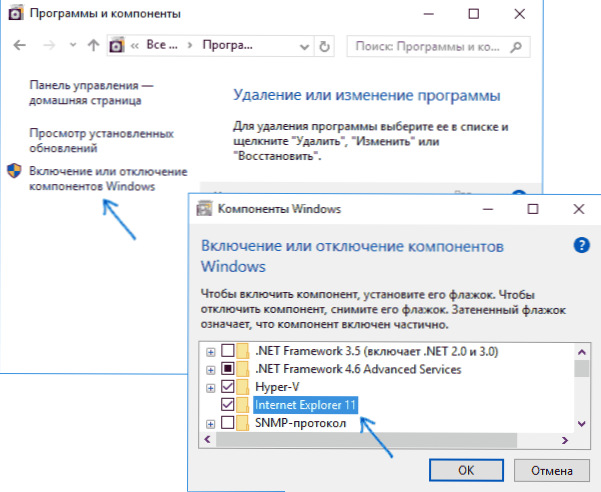
- Kliknite U redu, pričekajte instalaciju i ponovno pokrenite računalo.
Nakon ovih koraka, Internet Explorer bi trebao biti instaliran u sustavu Windows 10 i pokrenuti na uobičajeni način.
Ako je IE već uključen u komponentama, pokušajte ga onemogućiti, ponovno pokrenuti, a zatim ponovo omogućiti i ponovno podizanje sustava: to može riješiti probleme s pokretanjem preglednika.
Što učiniti ako Internet Explorer nije instaliran u "Uključivanje ili isključivanje komponenti sustava Windows"
Ponekad postoje kvarovi koji vam ne omogućuju instalaciju programa Internet Explorer konfiguriranjem komponenti sustava Windows 10. U tom slučaju možete pokušati ovo rješenje.
- Pokrenite naredbeni redak kao administrator (za to možete upotrijebiti izbornik koji se poziva pomoću tipki Win + X)
- Unesite naredbu sst / online / enable-feature / featurename: Internet-Explorer-Izborno-amd64 / sve i pritisnite Enter (ako imate 32-bitni sustav, zamijenite x86 s naredbom amd64)
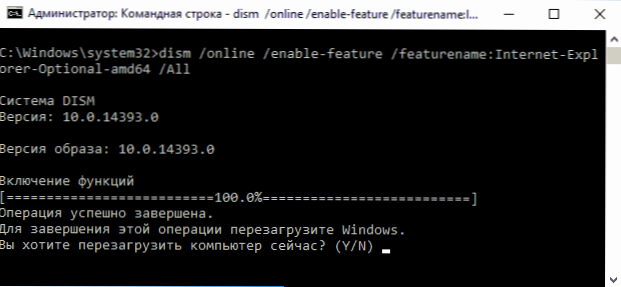
Ako sve ide dobro, pristajete ponovo pokrenuti računalo, nakon čega možete pokrenuti i koristiti Internet Explorer. Ako je tim izvijestio da navedenu komponentu nije pronađena ili iz nekog razloga nije moguće instalirati, možete nastaviti kako slijedi:
- Preuzmite izvornu ISO sliku sustava Windows 10 u istoj bitnosti kao i vaš sustav (ili spojite USB flash pogon, umetnite disk sa sustavom Windows 10, ako ga imate).
- Postavite ISO sliku u sustav (ili spojite USB bljesak, umetnite disk).
- Pokrenite naredbeni redak kao administrator i koristite sljedeće naredbe.
- Dism / mount-image /imagefile:E:\sources\install.wim / index: 1 / mountdir: C: \ win10image (u toj naredbi E je pogonsko pismo s distribucijom sustava Windows 10).
- Dism / slika: C: \ win10image / enable-feature / featurename: Internet-Explorer-Izborno-amd64 / sve (ili x86 umjesto amd64 za 32-bitne sustave). Nakon izvršenja odbijte odmah ponovno pokrenuti.
- Dism / unmount-image / mountdir: C: \ win10image
- Ponovno pokrenite računalo.
Ako ove radnje ne pomažu da Internet Explorer radi, preporučujem provjeru integriteta datoteka sustava Windows 10. A ako ovdje ništa ne možete riješiti, pogledajte članak o popravljanju sustava Windows 10 - možda je vrijedno resetiranja sustav.
Dodatne informacije: kako biste preuzeli instalacijski program za Internet Explorer za druge verzije sustava Windows, prikladno je koristiti posebnu službenu stranicu. https://support.microsoft.com/ru-ru/help/17621/internet-explorer-downloads